


忘記或丟失藍光播放器的遙控器可能會非常尷尬——有時甚至會發現根本沒有按鈕可以控製播放!因此,為了避免此類麻煩,本部落格收集了7種解決方案,希望能對您有所幫助。 如何在沒有遙控器的情況下播放藍光光碟?如果你也遇到了這種尷尬的情況,想要擺脫困境,請繼續閱讀,尋找解決方案。

擺脫遙控器來控制藍光串流媒體播放的最簡單方法是使用可靠的藍光播放器軟體。 VideoByte藍光播放器 可能是最佳推薦,它具有強大的藍光播放功能,可在 Windows 和 Mac 系統上流暢播放。該程式可以正常運作。 繞過藍光區域程式碼 並採用了更多針對商業光碟的保護技術。同時,它支援高達 100% 的藍光播放速度。 4K 超高清畫質和水晶般清晰的音頻效果.
此外,清晰的導航選單以及完整保留的章節、字幕和音軌,都讓藍光播放控制變得輕而易舉。您只需在電腦上輕按幾下,軟體即可直接播放藍光電影,無需遙控器。
• 播放所有藍光光碟,不受區域碼或保護限制。
• 以完整的 4K 影像清晰度和原聲效果播放藍光光碟。
• 開始播放前,可以偵測並選擇原始音軌和字幕。
• 簡易的導航選單,無需遙控器即可輕鬆操控。
• GPU 加速可實現更流暢的藍光串流播放,而不會消耗太多 CPU 資源。
如何在沒有遙控器的情況下在 VideoByte 上播放藍光光碟?
您可以觀看位於頁面頂部的影片教程,或按照詳細的操作指南進行操作:
步驟1。 在電腦上安裝 VideoByte 藍光播放器後,執行它。同時,您可以將藍光光碟插入電腦,準備載入藍光媒體。
第2步。 在程式的主提要上,選擇 開啟光碟 並瀏覽以從插入的藍光光碟載入媒體。輕敲 好的 立即導入。
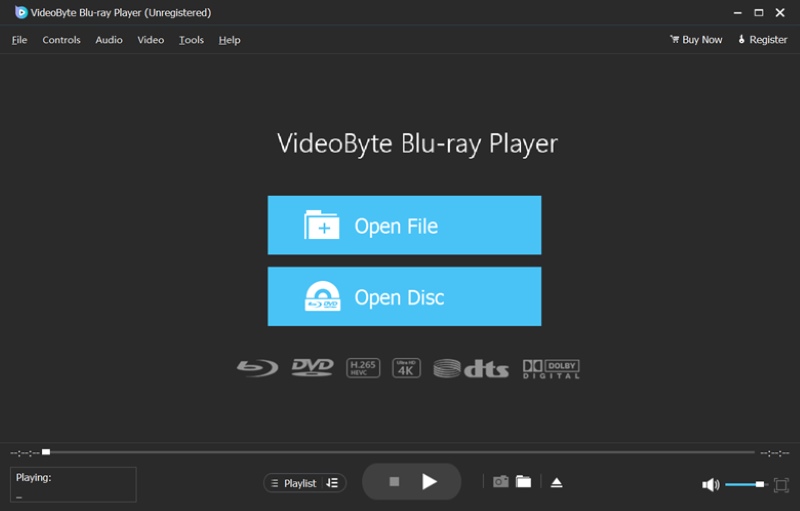
步驟 3. 加載完成後,您可以在螢幕上看到藍光電影。您可以根據需要選擇章節、音軌和字幕。點選 播放電影這樣你就可以欣賞藍光文件了。
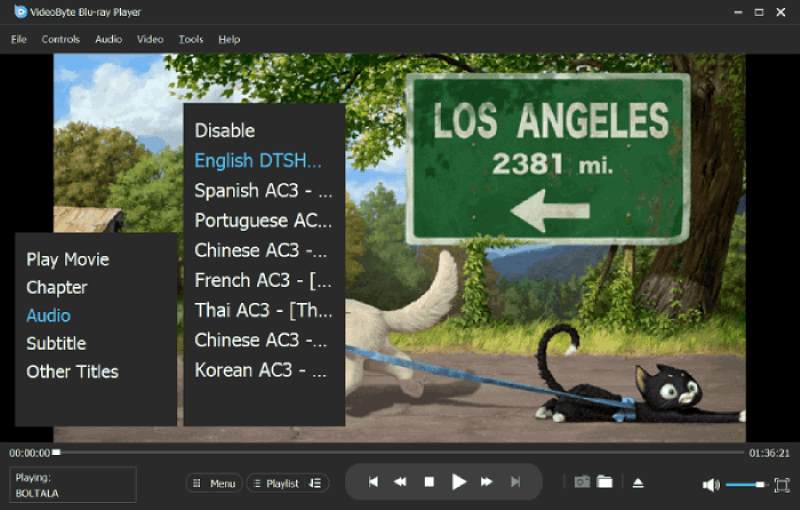
如果您的遙控器遺失或損壞,設備機身上也配備了基本的藍光播放控制按鈕,可協助您播放藍光光碟。在前面板或頂板上,應該有一些基本功能按鈕,包括通用控制按鈕。 電源開/關 按鈕, 噴射 按鈕, 播放/暫停 按鈕, 跳過曲目 按鈕,以及 停止 按鈕。您可以按下這些按鈕來選擇字幕或不同的音訊選項,無需遙控器即可控制藍光播放器。

遙控器上沒有按鈕?
如果您對按鈕的使用不太清楚,可以參考藍光播放機的使用手冊,閱讀詳細資訊以最終弄清楚。但是,有些藍光播放機沒有配備播放控制按鈕。例如,某些索尼藍光播放機,如 BDP-1700,就沒有播放按鈕。如果您發現您的播放機沒有按鈕,請向下捲動查看。 解決方案3, 解決方案4, 或者 解決方案5.
儘管可以使用裝置上的實體按鍵來控制藍光播放,但使用可靠的通用遙控應用程式也是一種更有效的方法。這些應用程式連接到您的藍光播放器後,您就可以無需遙控器來控制藍光播放器了。
對於安卓智慧型手機用戶,您可以利用紅外線發射器(IR blaster)的功能,模擬紅外線遙控器,自主控制藍光播放器、電視和家庭劇院系統。有一些智慧型手機應用程式可以實現此功能,例如 AnyMote、ASmart Remote IR、Peel 智慧型遙控器、IR 通用遙控器, ETC。
對於 iOS 系統,類似這樣的應用程式 我的U遠程 和 強力DVD 它絕對可以成為你的得力助手,讓你無需遙控器即可播放藍光光碟,同時也能控制 iOS 裝置上的應用程式。
在這裡,我將採取 A智能遠距紅外線 舉例說明如何不用遙控器透過手機播放藍光光碟。
步驟1。 下載應用程式並在手機上開啟。
第2步。 選擇您要控制的設備以及要設定的型號。您可以點選 底部的箭頭 在介面之間切換(鍵盤、播放等)
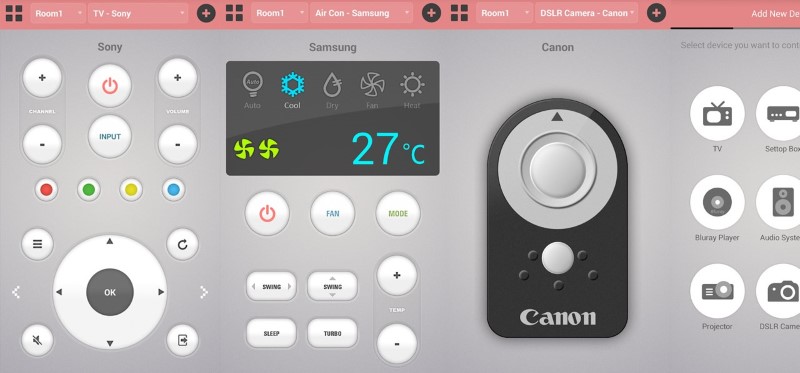
這樣一來,您無需按任何按鈕即可控制藍光播放,從而自訂藍光串流播放。相比之下,這種方法更為便捷。
輕鬆播放藍光光碟的技巧
透過藍光播放器軟體和硬體,您無需遙控器即可直接在桌上型電腦上播放藍光內容。閱讀這篇部落格以了解更多資訊。 筆記型電腦的最佳藍光播放器 從今天起即可享受輕鬆便利的藍光串流媒體播放!
一些藍光播放器配備了類似遙控器的應用程序,可以直接控製播放器上的藍光串流媒體播放,而無需使用實體遙控器。例如,索尼官方就為索尼藍光播放器配備了類似這樣的遙控應用程式。 索尼智慧電視遙控器,Video&TV SideView 等等,旨在讓藍光播放器的控制更加方便。您只需透過 Wi-Fi 或藍牙將這些應用程式與索尼藍光播放器連接,即可完全擺脫實體遙控器。
此外,還有一些通用的遙控應用程式或專門的應用程序,可以支援其他熱門品牌,包括三星、LG、松下等等。以下是一些供您參考:
通用藍光遙控器:相容於安卓設備,可連接藍光播放器,方便控制藍光串流播放。
松下藍光遙控器專為控制松下公司發布的藍光播放器而設計。
OPPO遙控器:相容於 OPPO BDP-93、BDP-95 等型號,無需遙控器即可實現靈活的藍光播放控制。
如果您購買的藍光播放器與電視機是同一品牌,您可以將兩者連接起來,然後使用電視遙控器功能直接控制藍光播放器,而無需另一個實體遙控器。
使用此方法時,請注意您需要事先使用 HDMI 連接線將藍光播放器連接到電視。連線成功後,您可以使用電視遙控器來控制藍光播放器。如果此方法無效,請嘗試手動調整電視上的 HDMI-CEC 設定以解決錯誤。

更簡單的方法: 您也可以將購買的藍光播放器硬體連接到桌面,然後安裝其中之一 最好的免費藍光播放器軟體 無需遙控器即可播放藍光光盤。
當然,您也可以考慮購買新的遙控器,以便再次輕鬆操控藍光播放器。這裡推薦您購買一個 索尼藍光控制 該品牌將確保遙控器具有更高的兼容性,使其能夠與大多數藍光播放器完美配合使用。

與索尼不同,有人可能會問如何在沒有遙控器的情況下播放三星藍光播放器。為了避免因型號不相容而導致連接失敗,仍然建議您購買與藍光播放器相同品牌的遙控器。
另一個選擇可以是 萬用遙控器它還可以兼容大多數電視和藍光/DVD播放機。在亞馬遜、eBay等購物網站上,您可以購買到不同品牌的藍光遙控器,而且大多數價格都不貴。
無需遙控器即可播放藍光光碟的最終終極解決方案可能是: 將藍光翻錄為 MP4 或其他常規視訊檔案。將藍光電影儲存為 MP4 影片後,您可以直接將其儲存到所有裝置上播放,即使沒有藍光播放器也可以。您可以使用 VideoByte BD-DVD 開膛手 將藍光光碟翻錄成影片。使用可靠的藍光翻錄軟體,可保留高解析度影像和原始音效,讓您隨時隨地享受無損藍光播放體驗。
本文將簡要地指導您如何使用 VideoByte BD-DVD Ripper 將藍光光碟翻錄並使其可在所有裝置上播放:
步驟1。 請先安裝藍光光碟翻錄軟體。然後插入藍光光碟,打開軟體並點擊導入。 載入藍光 > 載入藍光光碟.
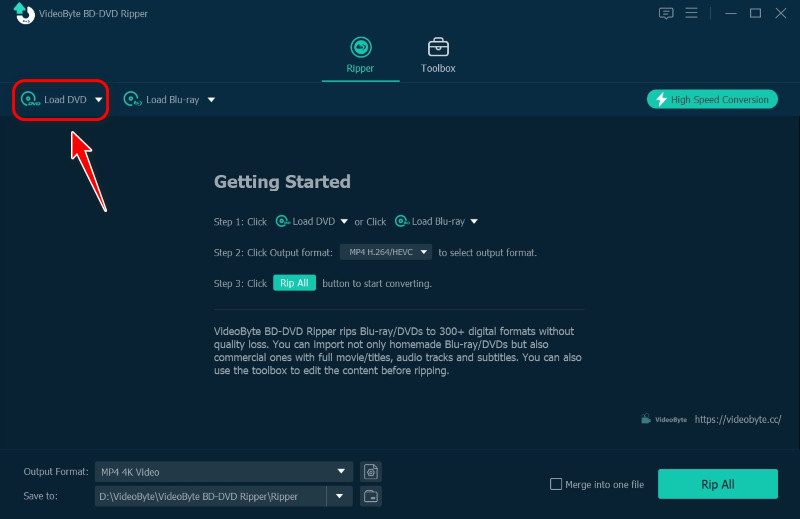
第2步。 藍光影片匯入完成後,點選 完整電影列表 無需遙控器即可選擇要翻錄和播放的藍光光碟。
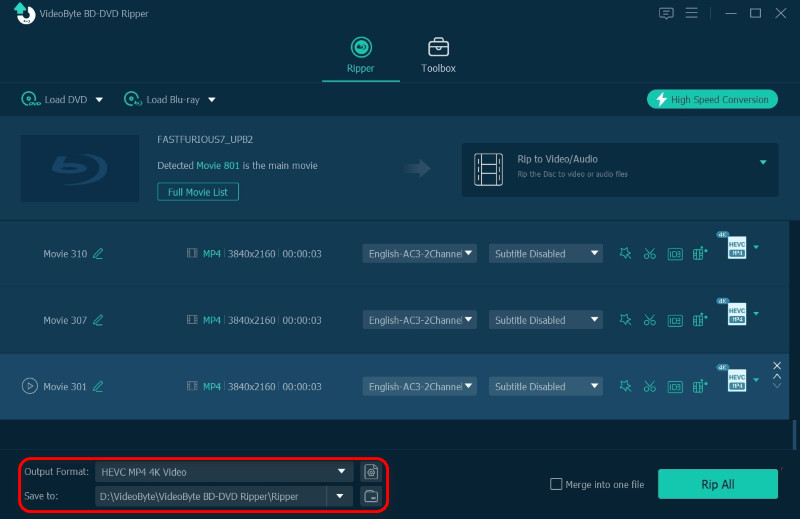
步驟 3. 點選 全部翻錄至 在右上角選擇輸出格式和質量,然後再開始翻錄。
步驟4。 最後,只需點擊 全部撕毀 點擊圖示即可開始將藍光影片翻錄為 MP4 或其他選定格式。翻錄完成後,您無需藍光播放器即可在任何媒體播放器中播放藍光影片。
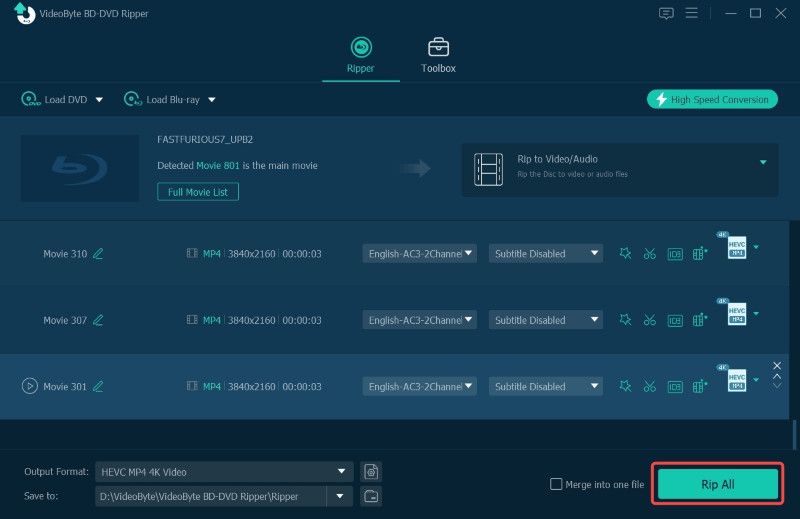
有了這款快速可靠的藍光光碟翻錄軟體,您可以輕鬆翻錄和保存藍光光碟。 備份藍光電影 無需遙控器,即可隨時播放。
問題1:如何解決遙控器無法運作的問題?
A:您可以嘗試以下步驟來修復錯誤: • 按下訊號源按鈕,檢查藍光播放器及其遙控器是否正常運作。
• 將遙控器拿到播放器附近(3-10 英尺內),然後再試一次。
• 如果遙控器和藍光播放器之間的紅外線訊號被物體阻擋,請嘗試遙控器或繞過物體,以確認這是否是遙控器無法運作的原因。
• 重新啟動播放器,然後再次嘗試使用遙控器控制藍光串流播放。
• 將藍光播放器恢復原廠預設設置,然後重試。
Q2:藍光播放器無法播放藍光光碟時該怎麼辦?
答:最佳替代方案是將藍光光碟轉換成數位格式。然後將轉換後的藍光影片複製到USB,這樣您就可以將其插入電腦、電視等更多裝置播放,而無需再使用藍光播放器!為了保持原始的影像和音訊質量, VideoByte BD-DVD 開膛手 這可能是一款你不容錯過的優秀藍光光碟翻錄軟體。
Q3:如何在沒有遙控器的情況下按下索尼藍光播放機的播放鍵?
答:大多數索尼藍光播放器至少配備兩個用於控製播放的按鈕,分別是: 噴射 和 玩然而,有些型號的藍光播放器根本沒有播放按鈕,例如 BDP-1700。在這種情況下,您可以考慮使用通用控制軟體或索尼電視遙控器來操作沒有遙控器的藍光播放器。
Q4:是否有適用於沒有遙控器或播放按鈕的索尼藍光播放器的遙控應用程式?
答:是的。您可以找到一些相容的藍光播放器遙控應用程序,用於控制沒有遙控器或播放按鈕的索尼藍光播放器上的藍光串流媒體播放。我們推薦以下三款應用程式: Sony Video & TV SideView、AnyMote 通用遙控器 和 A智能遠距紅外線.
如果你遇到尷尬的情況,例如找不到遙控器,正在尋找解決方案… 沒有遙控器,直接播放藍光光碟本部落格提供了所有可行的解決方案來提供協助。一些即時解決方案,例如使用軟體。 VieoByte 藍光播放器 或者,您也可以使用手機控制應用程式來取代實體遙控器,這樣就能無需遙控器即可控制藍光播放器。此外,將藍光光碟數位化後再播放也是一種無需遙控器的方法。現在,只需選擇您喜歡的方案,即可享受便利的藍光播放體驗!如果您還有任何問題或需要協助,請在下方留言,我們很樂意為您提供協助!
熱門文章
經過 在 2025年10月15日
經過 在 2025年9月15日
經過 在 2025年8月29日